Snapchat est une excellente application visuelle de médias sociaux pour rester en contact avec vos amis et votre famille. Avec 100 millions d’utilisateurs rien qu’aux États-Unis, c’est l’une des applications sociales les plus populaires. Ainsi, lorsque beaucoup de ces utilisateurs commencent à se demander « pourquoi Snapchat ne fonctionne-t-il pas ? », le problème fait la une des journaux.
Dans la plupart des cas, cependant, il existe une solution simple. Si votre application Snapchat ne fonctionne pas, vous pouvez essayer certaines choses pour préserver votre séquence de clichés avant la fin du temps imparti. De la simple mise à jour de l'application à la suppression du cache, nous essaierons de vous aider à réparer Snapchat afin que vous puissiez prendre plus de photos avec des oreilles de lapin.

Vérifiez votre connexion Internet
Parfois, vous pouvez avoir un problème de connexion. Si tel est le cas, vous ne pourrez pas envoyer ou recevoir de clichés de vos amis, mais vous pourrez toujours ouvrir l'application comme d'habitude.
Avant tout dépannage, vérifiez que vous disposez d'une connexion Internet fonctionnelle. Si votre Le Wi-Fi ne fonctionne pas ou votre les données mobiles sont beaucoup trop lentes, votre Snapchat risque de ne pas fonctionner.

Ouvrez simplement quelques sites Web sur votre navigateur pour vérifier votre connexion Internet. S’ils ne s’ouvrent pas, vous n’êtes pas connecté. Passez aux données mobiles depuis le Wi-Fi ou vice versa.
Snapchat est-il en panne ?
Avant de répondre à la question « Pourquoi mon Snapchat ne fonctionne-t-il pas », demandez à un ami si Snapchat fonctionne pour lui. Cela vaut la peine de vérifier si Snapchat est en panne avant d'essayer de modifier quoi que ce soit d'autre sur votre téléphone.
Pour cela, vous devrez utiliser un service tel que Détecteur de duvet qui garde un œil sur les services et vous indique s'ils rencontrent des problèmes en ce moment. Il vous indiquera également si le problème est limité à une région spécifique.
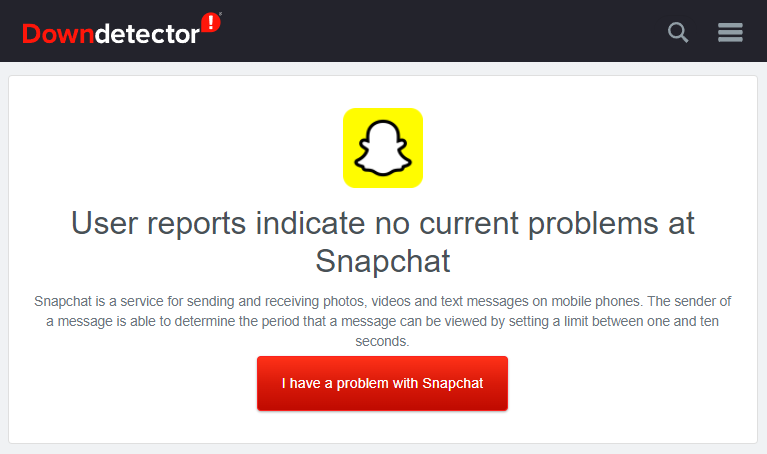
Vous pouvez également visiter Page Twitter de l'assistance Snapchat. S'il y a des problèmes, vous y trouverez probablement un tweet à ce sujet et peut-être même une estimation de l'heure à laquelle il sera résolu.
Une fois que vous avez confirmé que vous êtes le seul à rencontrer des problèmes avec Snapchat, vous pouvez essayer quelques solutions sur votre téléphone pour le rendre opérationnel.
Avez-vous essayé de l'éteindre, puis de le rallumer ?
Vous seriez surpris du nombre de problèmes qu'un redémarrage peut résoudre. Tout d’abord, essayez simplement de redémarrer l’application. Si cela ne fonctionne pas, essayez de vous déconnecter et de vous reconnecter à votre compte Snapchat pour donner à l'application la possibilité de resynchroniser les clichés de votre téléphone avec le serveur. Pas de chance? Essayez de redémarrer votre téléphone. Si vous rencontrez toujours des problèmes, essayez le correctif suivant..
Mettre à jour Snapchat
Supposons que vous ayez désactivé les mises à jour automatiques sur votre téléphone. Dans ce cas, vous utilisez peut-être une ancienne version de Snapchat qui n’est plus prise en charge ou qui est incompatible avec le système d’exploitation mis à jour de votre téléphone.
La solution consiste simplement à mettre à jour Snapchat sur votre téléphone. Accédez au Play Store ou à l’App Store, recherchez Snapchat et voyez s’il existe une version plus récente que vous pouvez installer. Si aucune mise à jour n'est disponible, vous verrez simplement l'option permettant d'ouvrir l'application.
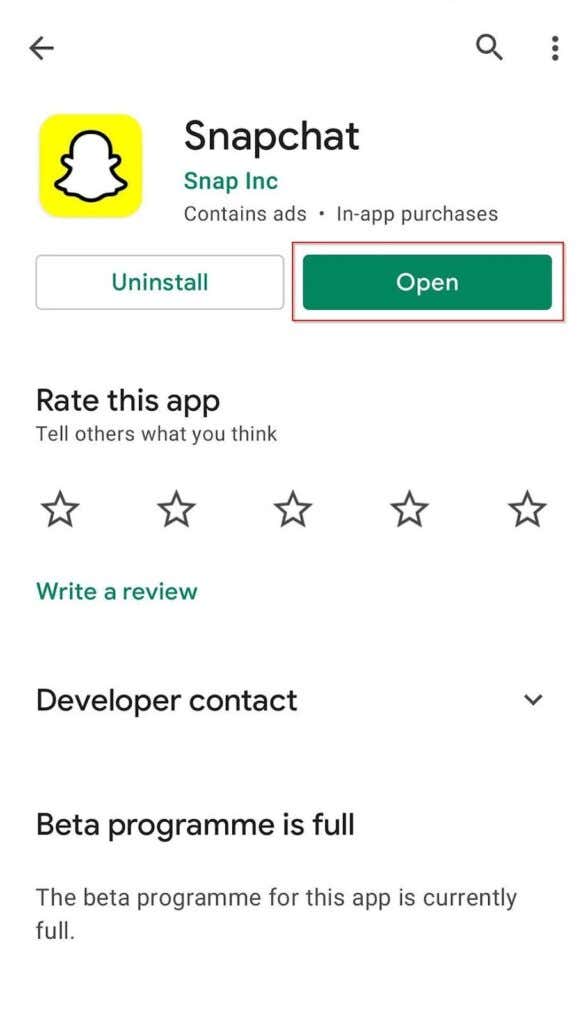
Vous souhaiterez peut-être également activer les mises à jour automatiques afin de ne pas avoir besoin de mettre à jour manuellement l'application à l'avenir. Notez cependant que dans certains cas les applications ne seront pas mises à jour même lorsque les mises à jour automatiques sont activées.
Donnez à Snapchat les autorisations dont il a besoin
Si vous ne savez toujours pas pourquoi Snapchat ne fonctionne pas et que seuls quelques éléments de l'application rencontrent un problème, vous devrez peut-être vérifier les autorisations de l'application.
Par exemple, vous pouvez très bien ouvrir l'application, mais vous ne pourrez peut-être pas prendre de photo, ajouter un emplacement ou accéder aux photos stockées localement sur votre appareil.
Il s'agit d'un problème d'autorisations. Fondamentalement, les paramètres de votre téléphone ne permettent pas à Snapchat d'exécuter quelques fonctions car il ne dispose pas des autorisations appropriées.
Vous pouvez résoudre ce problème en modifiant les autorisations.
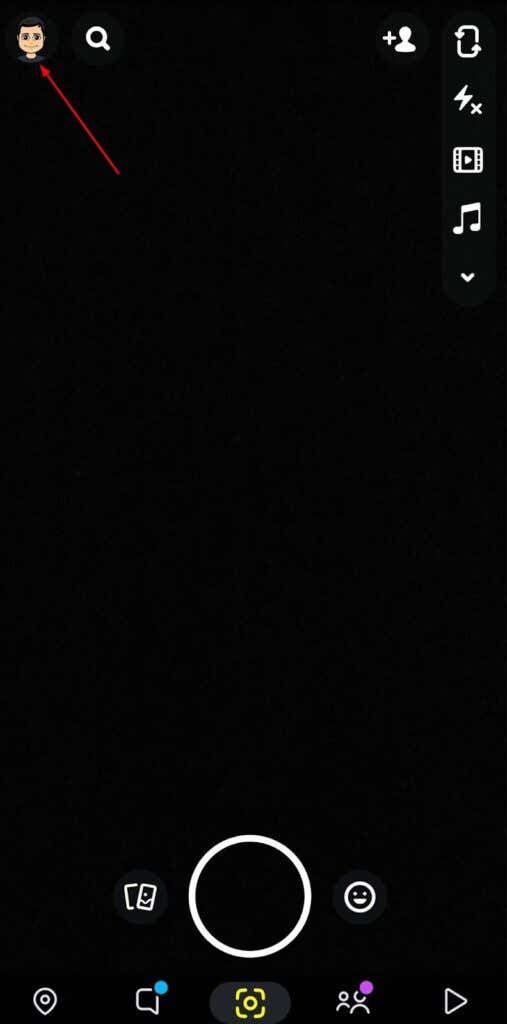
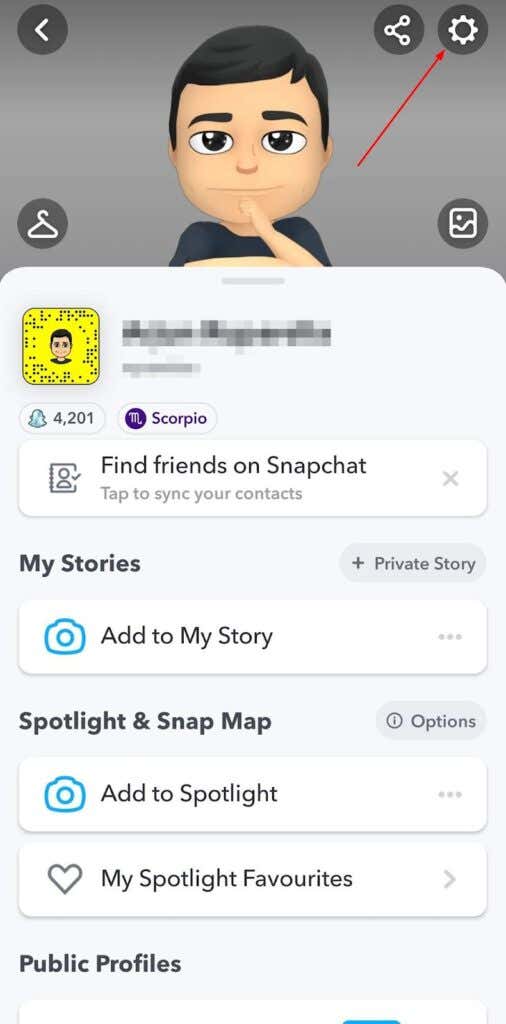
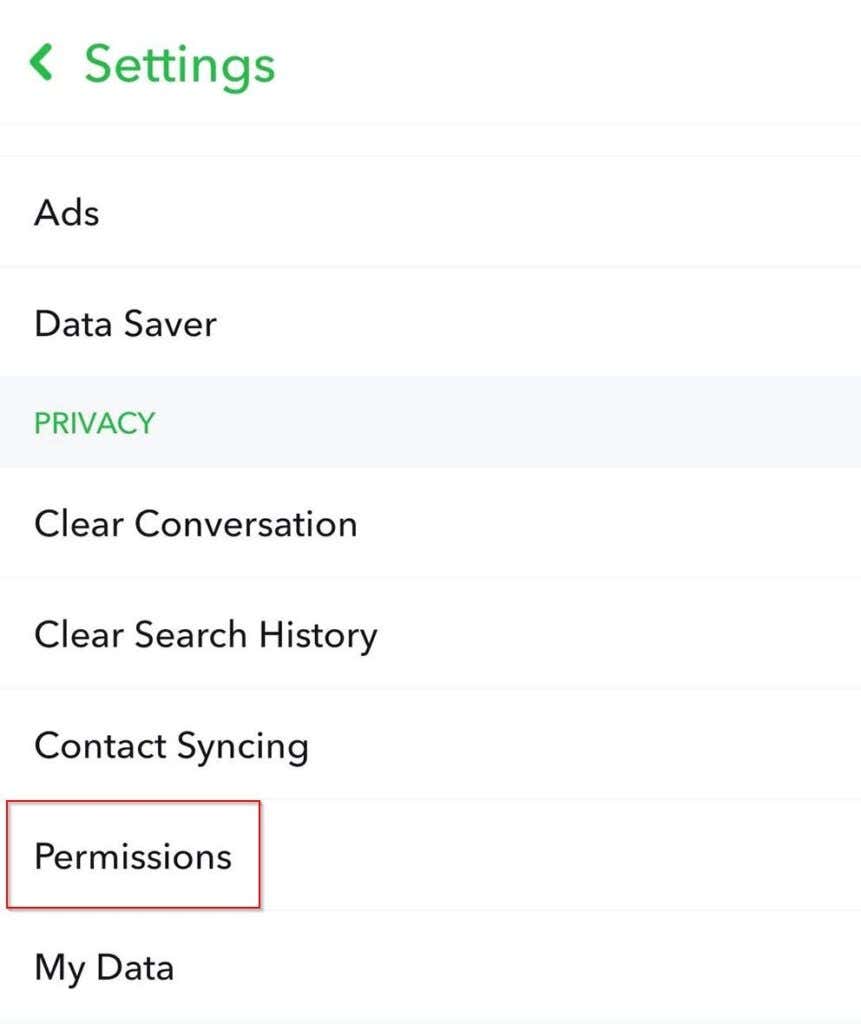
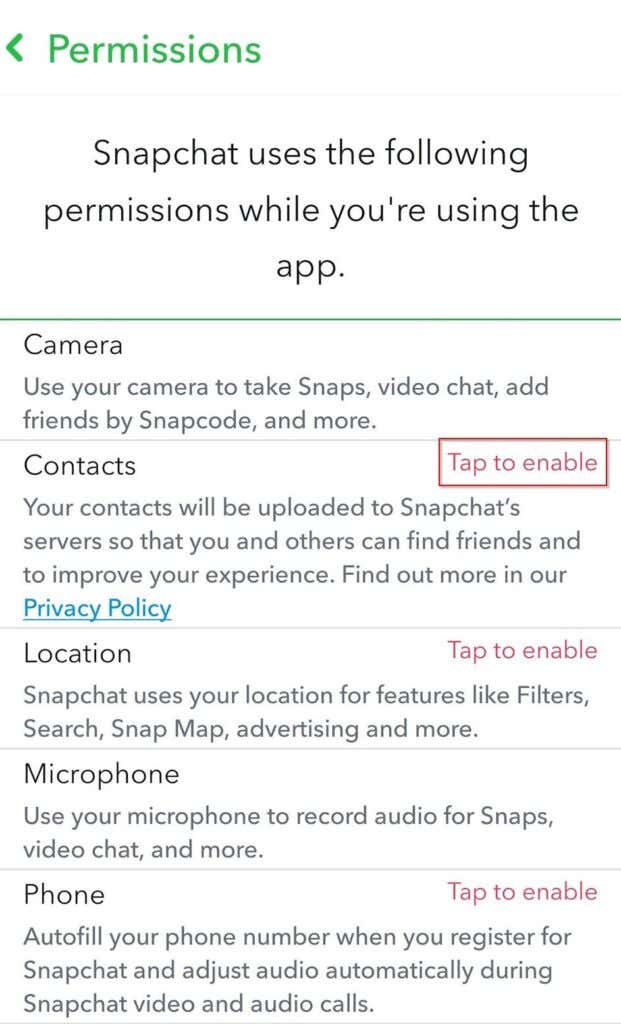
Si ce n'est pas le cas, ce n'est peut-être pas un problème d'autorisations. Il vous suffit peut-être de vider le cache.
Vider le cache Snapchat
Les applications remplissent votre stockage avec des fichiers (c'est-à-dire des données de cache) qui contiennent des informations pour offrir une expérience plus rapide à l'utilisateur. Parfois, cependant, les données du cache peuvent être corrompues. Ce n'est pas un gros problème car vous pouvez rapidement vider le cache depuis l'application..
Maintenant, redémarrez l'application et voyez si cela résout votre problème avec l'application.
Supprimer les conversations Snapchat
Si vous ne parvenez pas à envoyer des clichés à un ami spécifique, il peut être utile de supprimer la conversation. Ce n’est pas un problème répandu, alors essayez d’abord les correctifs précédents. Vous perdrez également tous les messages et snaps (y compris les snaps non ouverts) de la conversation que vous supprimez.
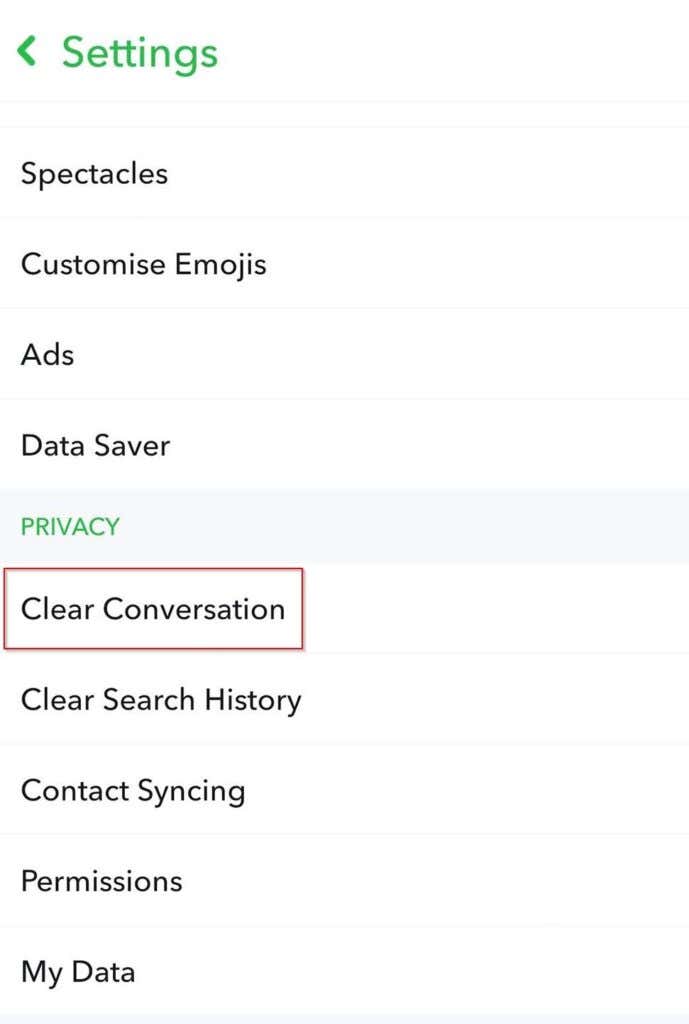
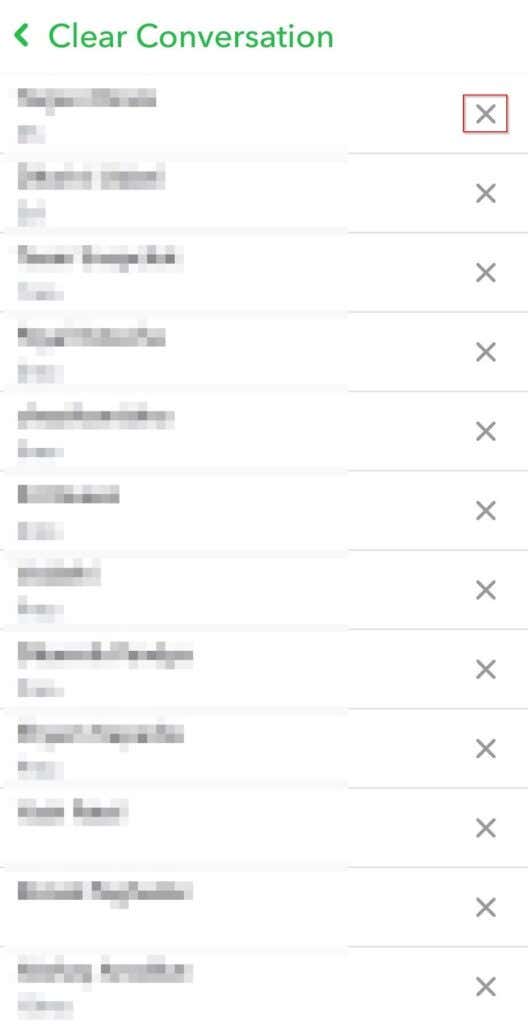
Si cela ne fonctionne pas, vous pouvez supprimer l'ami et le rajouter. Pour supprimer un ami :
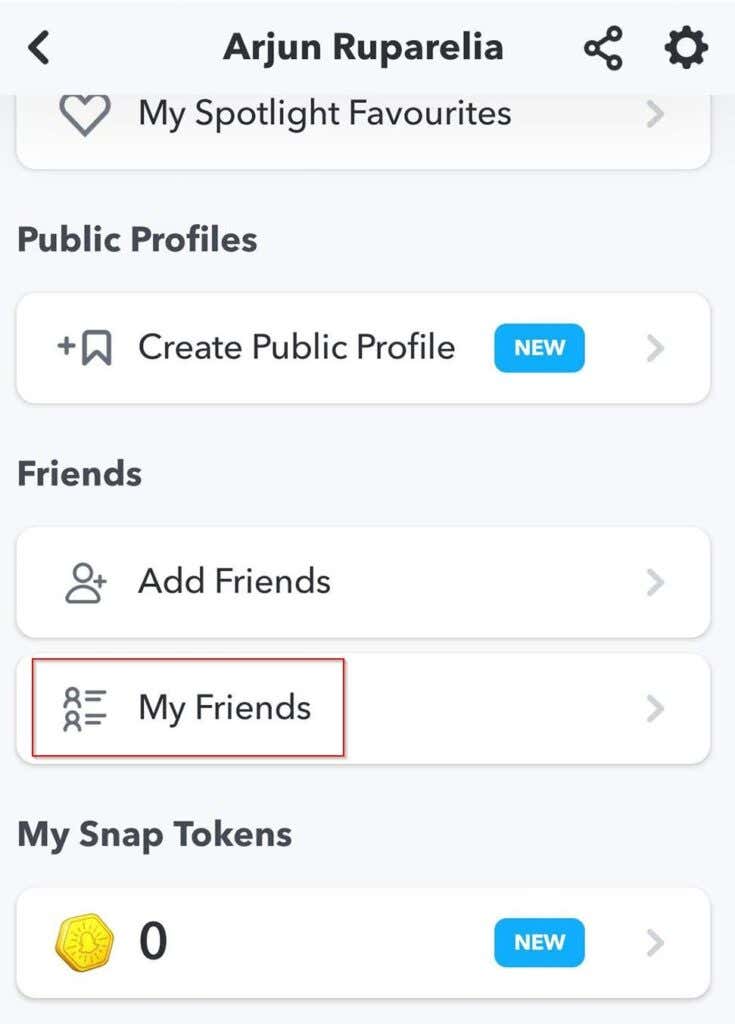
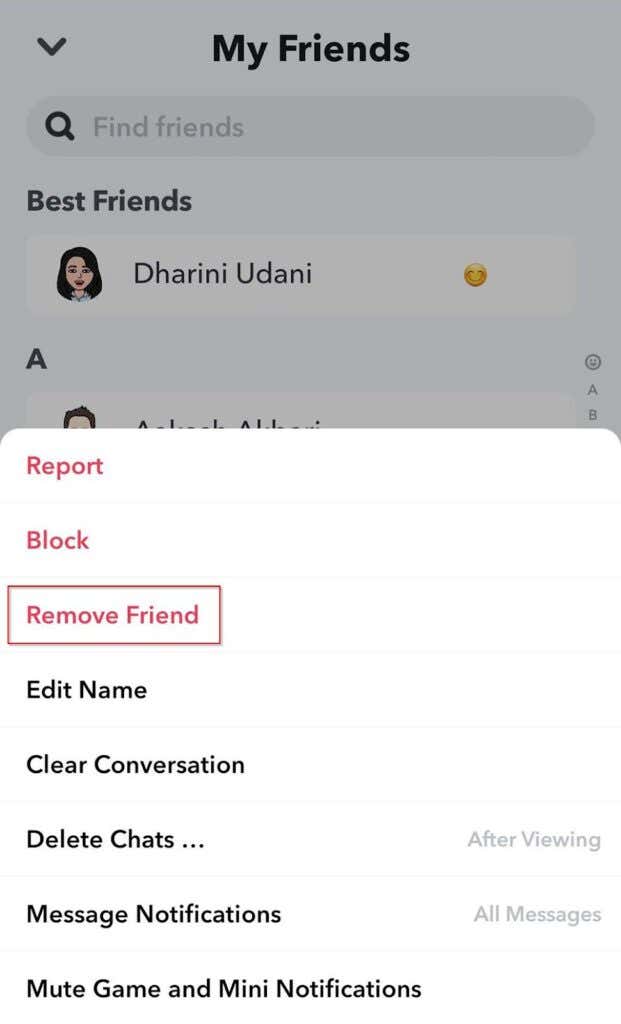
Ensuite, ajoutez-les à nouveau.
Obtenez Snappin'
J'espère que vous avez maintenant la réponse à la raison pour laquelle votre Snapchat ne fonctionne pas. Vous pouvez désormais envoyer un cliché du FRIYAY à vos amis et à votre famille. Si les grands yeux et les coiffures vives ne vous suffisent pas, vous pouvez même créez votre propre filtre Snapchat. Cool, hein ?
.